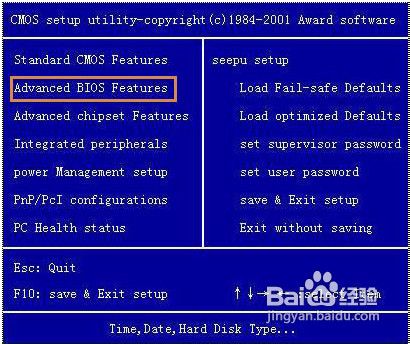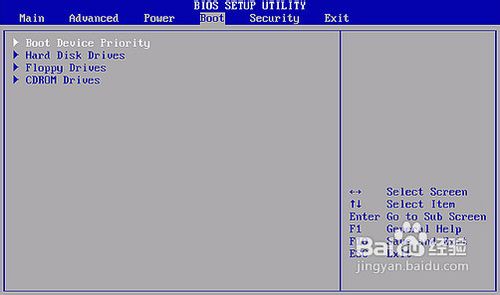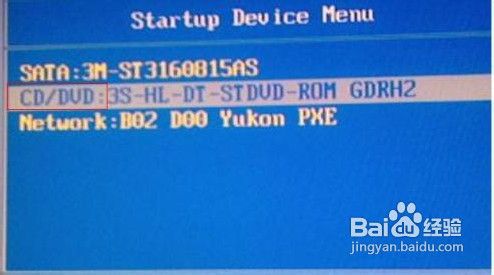很多朋友都不知道如何设置光驱启动,其实怎样设置光驱启动的方法是非常简单的,只是小编不知道为什么有这么多朋友不知道怎样设置光驱启动。既然大家不知道方法,下面小编就给大家带来如何设置光驱启动的方法吧。
跟优盘启动的方法差不多,我们开机在黑屏刚开始启动的时候,一般电脑会提示你按DEL 或F1 F11 F5启动,不同的机型不太一样。我们进去后,看到BIOS设置界面,如图
小编教你如何设置光驱启动图1
然后我们移动键盘上的光标键,找到“Advanced BIOS Features ”,回车进去。
小编教你如何设置光驱启动图2
我们找到First Boot Device,按回车或移动上下光标键将其选为 CDROM,再反回上一菜单,选 save&exit setup。
重启后就是光驱启动了
小编教你如何设置光驱启动图3
小编教你如何设置光驱启动图4
现在还有一种机型是,开机后按F2进BIOS,这在现在来说比较常见。
小编教你如何设置光驱启动图5
我们在BIOS里,利用键盘方向键,左右移动到“BOOT”栏。
我们选择“boot device priorty”并回车。
小编教你如何设置光驱启动图6
我们在“1st boot device”里按回车,选择好CDROM。
按F10保存,重启计算机就可以了。
另外还有一些机型,开机的时候按F12就能选择从光驱启动。
我们开机当屏幕提示按F12选择的时候,按键盘上的F12键,屏幕出现提示,我们用键盘上的方向键,光标移动CDROM栏,回车后,电脑就选择从光驱启动了。
小编教你如何设置光驱启动图7
上述就是如何设置光驱启动的方法了,大家是否都已经掌握了这个方法呢?只要大家学会了怎样设置光驱启动,我们就可以轻松用光驱重装系统啦,大家赶紧行动起来吧,不要在犹豫中错过这么好的教程哦,赶紧去试试吧。